Чтобы данные были отображены корректно, каждый фрейм данных использует определенную систему координат. Она определяет проекцию карты для ее отображения в фрейме данных. Система координат фрейма данных не обязательно должна совпадать с системами координат используемых данных, поскольку ArcMap спроецирует их на лету; это может занять некоторое время.
Когда ArcMap открывают с новой пустой картой, система координат фрейма данных по умолчанию не определена. Первый слой, добавляемый в пустой фрейм данных, устанавливает систему координат для фрейма данных, но ее можно потом изменить. Добавляемые последующие слои автоматически отображаются в системе координат фрейма данных, если система координат источника данных определена.
Если информации недостаточно, ArcMap не сможет спроецировать данные в каждом слое и отобразить их корректно. В таком случае вам потребуется внести необходимую информацию о системе координат самостоятельно.
Обычно, если у слоя система координат набора данных не определена, но вы знаете, какая система координат использовалась, следует применить инструмент Определить проекцию (Define Projection) из ArcToolbox, чтобы задать информацию о проекции этих данных. Это необходимо для работы с данными в ArcGIS.
Вы можете просмотреть и настроить систему координат фрейма данных на закладке Системы координат (Coordinate System) в диалоговом окне Свойства фрейма данных (Data Frame Properties).
Изменение системы координат фрейма данных
- Щелкните правой кнопкой название фрейма данных и выберите Свойства (Properties), открыв этим диалоговое окно Свойства фрейма данных (Data Frame Properties).
- Щелкните закладку Системы координат (Coordinate System) и перейдите к нужной системе координат, в которой следует отобразить карту. Представленные на диалоговом окне системы координат можно выбирать при помощи Пространственного фильтра (Spatial Filter), текстового фильтра (String Filter) или сочетания этих фильтров.
Пространственный фильтр (Spatial Filter) служит для отбора систем координат из списка на основании указанного экстента – это может быть Текущий видимый экстент (Current Visible Extent), Контур объектов (Outline of Features), Контур выбранной графики (Outline of Selected Graphics) или Пользовательский экстент (Custom Extent).
Текстовый фильтр (String Filter) предназначен для отбора систем координат из списка на основании имени папки, имени системы координат или общеизвестного идентификатора WKID.
При использовании какого-либо фильтра число доступных систем координат будет уменьшено, и будут показаны только папки, содержащие те системы координат, которые прошли отбор.
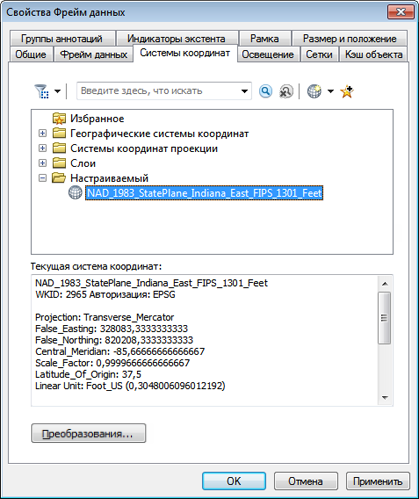
Чтобы установить такую же систему координат фрейма данных, как и у одного из слоев во фрейме, откройте папку Слои (Layers) и выберите нужную систему координат. Развернув эту систему координат, вы увидите все слои, в которых она применена.
Чтобы установить такую же систему координат фрейма данных, как и у слоя, который не входит во фрейм, щелкните ниспадающее меню Добавить систему координат (Add Coordinate System)
 , выберите Импорт (Import) и укажите источник данных, для которого задана нужная система координат. При помощи функции Импорт (Import) также можно импортировать ранее сохраненные файлы .prj.
, выберите Импорт (Import) и укажите источник данных, для которого задана нужная система координат. При помощи функции Импорт (Import) также можно импортировать ранее сохраненные файлы .prj.
Изменение системы координат фрейма данных не влияет на систему координат источника данных.
Подробнее о системах координат для отображения картыГеографические преобразования
Для того чтобы указать для данных географическое преобразование, щелкните кнопку Преобразования (Transformations) и выберите нужное, либо создайте пользовательское или составное преобразование.
Для корректного преобразования между двумя географическими системами координат требуется преобразование датума. ArcMap не может самостоятельно выбрать подходящее преобразование, поскольку, как правило, конвертация между двумя географическими системами координат может быть выполнена различными способами. Преобразования, представленные в ниспадающем меню, расположены в порядке их соответствия экстенту слоя. Преобразования различаются методикой и параметрами, что сказывается на их точности; кроме того, они могут зависеть от области использования. Выбор подходящего преобразования остается за пользователем, поскольку на него влияют характеристики данных и назначение создаваемого ресурса. (ArcMap автоматически применяет преобразование только в одном случае – когда необходима конвертация между стандартными датумами США NAD 1927 и NAD 1983, а данные, по имеющимся сведениям, располагаются на континентальной территории США, то автоматически применяется преобразование NADCON.)
Работа с единицами карты и единицами отображения
Единицы карты – это единицы измерения, которые используются для отображения и работы со слоями. Они определяются системой координат фрейма данных. После определения системы координат фрейма данных станет невозможно сменить единицы карты. Это можно сделать, только выбрав другую систему координат фрейма данных или изменив линейные единицы заданной.
Если фрейм данных находится в системе координат проекции, единицы карты будут равны линейным единицам выбранной системы координат проекции (футам, метрам...).
Если фрейм данных находится в географической системе координат (другими словами, фрейм данных не имеет картографической проекции), единицы карты будут равны угловым (сферическим) единицам выбранной географической системы координат (обычно это десятичные градусы).
Если система координат фрейма данных не указана, единицы будут показаны как неизвестные. Если во фрейме нет данных, добавьте первый слой, что автоматически задаст систему координат.
Единицы отображения фрейма данных по умолчанию совпадают с единицами карты, но их можно сменить в любой момент. Единицы отображения применяются в инструменте Измерить (Measure), они являются единицами по умолчанию для масштабных линеек; кроме того, в них измеряются координаты карты, а также размеры и площадь создаваемого графического элемента, отображаемые в строке состояния.
Смена единиц Карты (Map) и Отображения (Display) производится на диалоговом окне Свойства фрейма данных (Data Frame Properties).
- В таблице содержания щелкните правой кнопкой фрейм данных и выберите Свойства (Properties).
- Перейдите на закладку Общие (General). Вы можете просмотреть текущие единицы Карты (Map) и настроить единицы Отображения (Display).
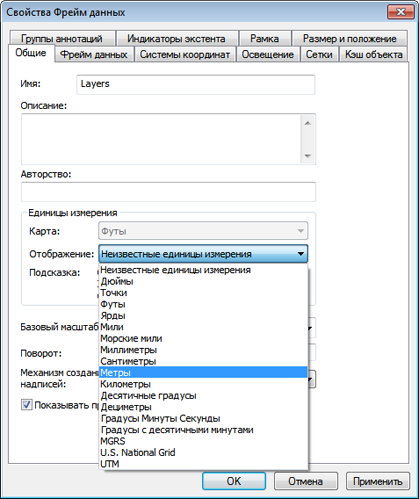
Вы также можете настроить дополнительные свойства отображения координат в строке состояния, щелкнув пункт главного меню Настройка (Customize) > Опции ArcMap (ArcMap Options) и перейдя на закладку Вид данных (Data View).